Docker安装Tomcat镜像并部署web项目
一、安装Tomcat
1、查找Docker Hub上的tomcat镜像
docker search tomcat
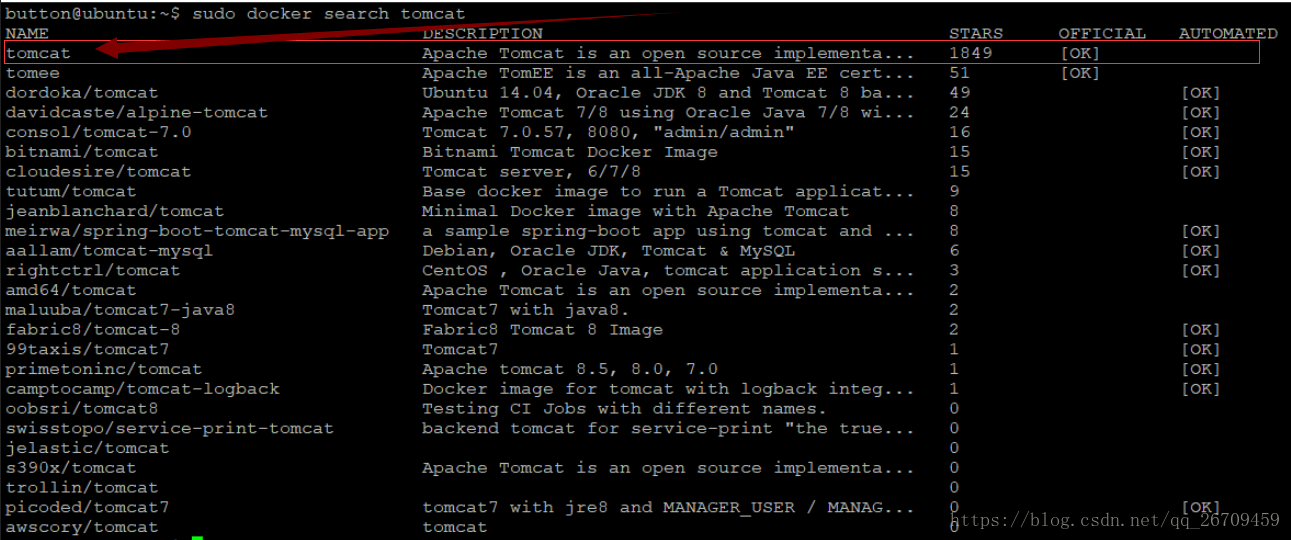
2、拉取官方的镜像
docker pull tomcat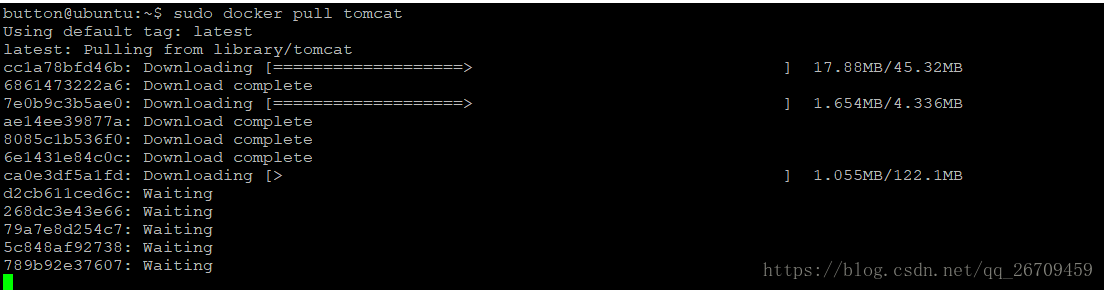
等待下载完毕,需要一些时间。
3、查看docker所有的镜像
docker images
4、启动tomcat镜像
注:前者是外围访问端口:后者是容器内部端口
docker run -d -p 8080:8080 tomcat
注:前者是外围访问端口:后者是容器内部端口
如下命令可后台启动tomcat
-d: 后台运行容器,并返回容器ID;
-i: 以交互模式运行容器,通常与 -t 同时使用;
-t: 为容器重新分配一个伪输入终端,通常与 -i 同时使用;
docker run –d -p 8080:8080 tomcat
如下则启动成功:

5、查看正在运行的容器
docker ps
输入ip和端口即可查看tomcat主页:
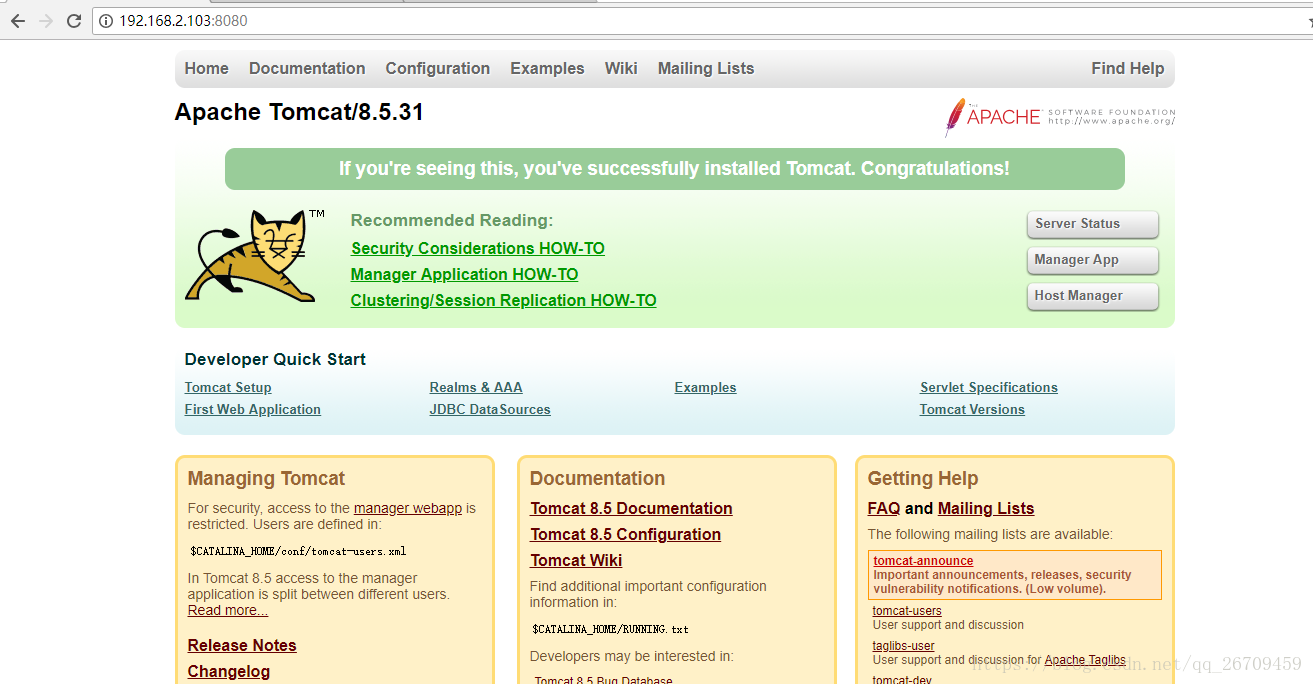
二、向Tomcat部署自己的web项目
1、上传war包

2、创建并编辑”Dockerfile”,内容如下:
from tomcat #你的 tomcat的镜像
MAINTAINER *********@163.com #作者
RUN rm -rf /usr/local/tomcat/webapps/*
COPY button.war /usr/local/tomcat/webapps #放置到tomcat的webapps目录下
ENV TZ=Asia/Shanghai
RUN ln -snf /usr/share/zoneinfo/$TZ /etc/localtime && echo $TZ > /etc/timezone
3、生成新的镜像
docker build -t button:v1 .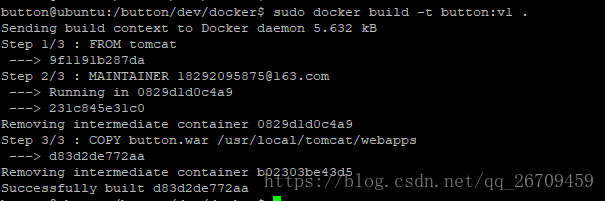
4、启动新的镜像
docker run -d -p 8080:8080 button:v1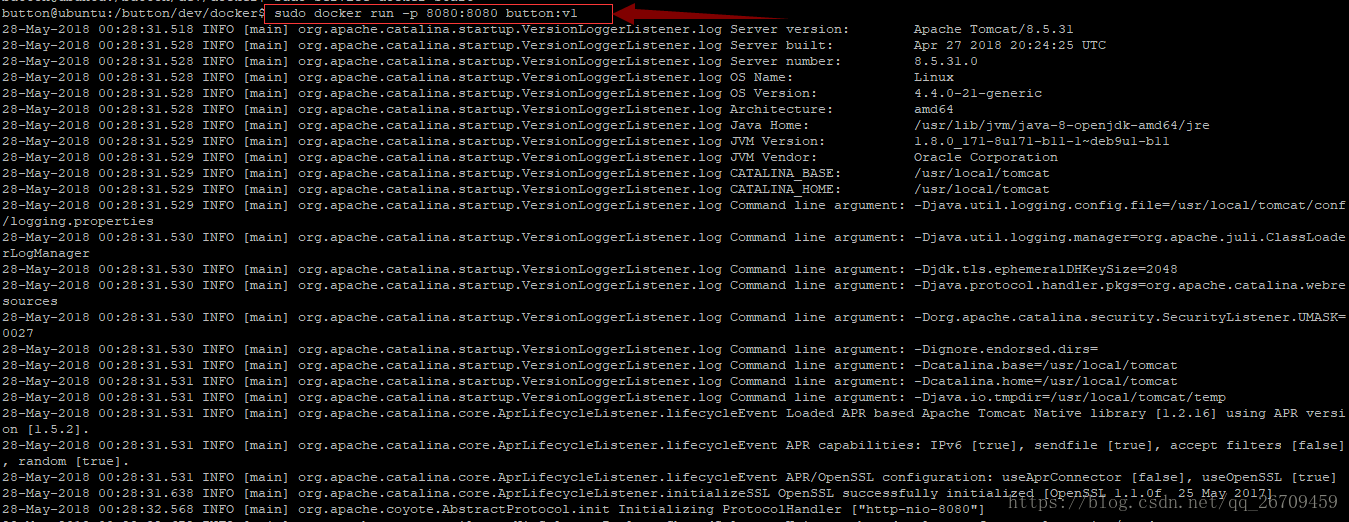
5、查看已启动镜像
可以加上参数-itd后台启动tomcat,用以下方式查看已启动的镜像
docker ps
6、查看tomcat中的项目
可以使用如下命令进入tomcat镜像:
docker exec -it ******* /bin/bash #******是容器id(CONTAINER_ID)
当我们进入镜像后,想对某些参数进行修改时,一般需要安装文本编辑器,以vim为例:
由于下载地址是海外地址,下载速度非常慢而且可能出现中断,所以做如下配置:
mv /etc/apt/sources.list /etc/apt/sources.list.bak
echo "deb http://mirrors.163.com/debian/ jessie main non-free contrib" >/etc/apt/sources.list
echo "deb http://mirrors.163.com/debian/ jessie-proposed-updates main non-free contrib" >>/etc/apt/sources.list
echo "deb-src http://mirrors.163.com/debian/ jessie main non-free contrib" >>/etc/apt/sources.list
echo "deb-src http://mirrors.163.com/debian/ jessie-proposed-updates main non-free contrib" >>/etc/apt/sources.list
然后更新
apt update
现在就可以安装我们需要的软件了,例如vim
apt install vim
7、输入ip和端口进行查看
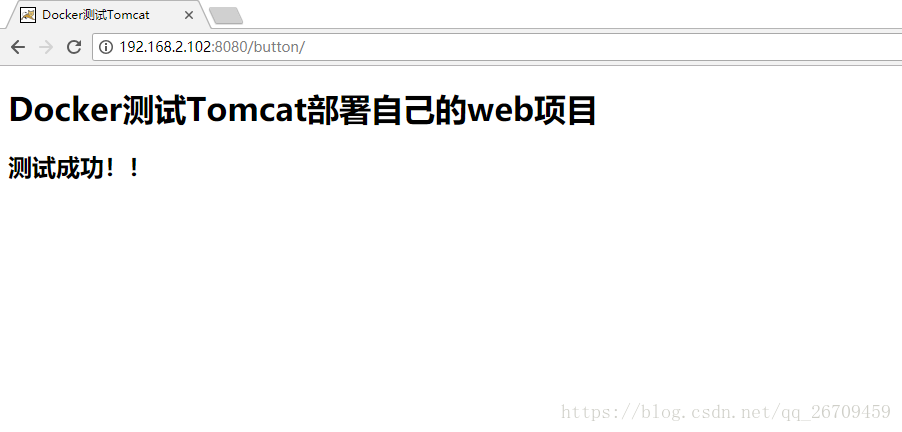
8、可以查看指定容器的log
docker logs -f 容器id
9、部署web项目后也许会出现docker容器与宿主、docker 容器与tomcat 应用打印日志时间和我们当前时间相差8个小时,可以添加如下配置:
①启动容器时,将系统时间挂载到容器内,可以解决docker容器与宿主时间不一致问题,如下所示:
添加参数
-v /etc/localtime:/etc/localtime:ro
完整命令如下示例:
sudo docker run -d --name button-api -p 8080:8080 -v /etc/localtime:/etc/localtime:ro button-api:v1
②docker 容器与tomcat 应用打印日志时间不一致
启动tomcat容器后进入tomcat的”bin”目录,修改catalina.sh文件
在注释结束的第一行添加如下内容:
JAVA_OPTS="$JAVA_OPTS -Dfile.encoding=UTF8 -Duser.timezone=GMT+08"
如下图所示:
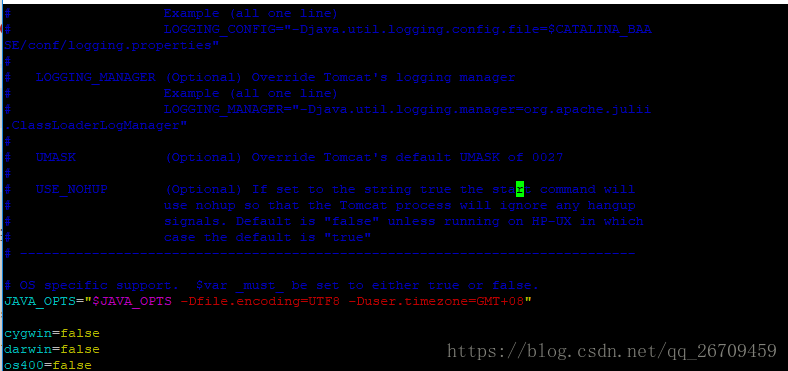
修改保存后重启docker容器就可以了。
重启方法:
“docker ps”查询容器id,使用如下命令重启:
docker restart 容器id
到此即可解决该问题。
Docker安装Tomcat镜像并部署web项目的更多相关文章
- Docker 02 - 向 Docker 的 Tomcat 镜像中部署 Web 应用
目录 1 下载 Docker 镜像 2 部署Web项目 2.1 通过Dockerfile自定义项目镜像 2.2 启动自定义镜像, 生成一个容器 2.3 另一种启动方式: 交互式启动 3 (附) 向镜像 ...
- Tomcat—怎样在Tomcat Webserver下部署Web项目
总结一下怎样在Tomcat Webserver下部署Web项目:
- VMware虚拟机安装CentOS6.4、部署web项目全过程(设置固定IP、安装JDK、Tomcat、Redis、部署项目)
概述:该篇随笔介绍了在VMware上安装centOS.在centOS上安装JDK.安装Tomcat.安装Redis并部署项目的全过程,虽然参考了很多优秀的文章,但实践.整理.补充都很用心,若要复制粘贴 ...
- Tomcat在IDEA部署Web项目
Tomcat在IDEA上部署Web项目: 一.新建Maven-Web项目: 1.新建项目,选择Maven,从模板中创建,选中web-app 2.选择项目地址: 3.选择配置的maven(如果按我之前写 ...
- Docker | 制作tomcat镜像并部署项目
本文讲解如何制作自己的tomcat镜像,并使用tomcat部署项目 原料准备: tomcat.jdk安装包,dockerfile文件 步骤 1.准备压缩包 jdk-8u301-linux-x64.ta ...
- Ant + Jenkies +Tomcat 自动构建部署Web项目
前言:博主资历尚浅,很多东西都还在刚起步学习的阶段,这几天开发任务比较轻,就在自己window系统下,模拟部署远程服务器,利用Jenkies + Ant + Tomcat 搭建了一个自动发布部署的环境 ...
- Linux下安装Tomcat服务器和部署Web应用
一.上传Tomcat服务器
- 转】Linux下安装Tomcat服务器和部署Web应用
原博文出自于: http://www.cnblogs.com/xdp-gacl/p/4097608.html 感谢! 一.上传Tomcat服务器
- Linux安装Tomcat,运行Eclipse,web项目
到官网下载:https://tomcat.apache.org/download-80.cgi 在这里是8.5.39版本 下载tar,gz 提取解压后,我这里是放到opt目录下 cd 切换目录 / ...
随机推荐
- Python学习之旅(二十七)
Python基础知识(26):常用内建模块(Ⅱ) 1.hashlib Python的hashlib提供了常见的摘要算法,如MD5,SHA1等 摘要算法又称哈希算法.散列算法. (1)它通过一个函数,把 ...
- python全栈开发 * 19 面向对象 知识点汇总 * 180701
19 面向对象初识2 一.类的名称空间1.对象的名称空间对象的名称空间中有类对象指针,对象可以通过"类对象指针"找类中的"静态变量"(静态字段),也可以用对象找 ...
- EntityFreamWork 项目总结
前段时间一直在忙着处理一个B2C的商城项目,未来得整理这次项目的心得,今天偶有空闲便写下这篇文章以记录整个项目的设计及自我总结. 这个项目是我综合传智播客教学基础将传统三层架构与EntityFrame ...
- NuGet Install-Package报错解决Package Manager Console error - PowerShell version 2.0 is not supported. Please upgrade PowerShell to 3.0 or greater and restart Visual Studio.
问题: Package Manager Console error - PowerShell version 2.0 is not supported. Please upgrade PowerShe ...
- Python3学习之路~5.9 xml处理模块
xml是实现不同语言或程序之间进行数据交换的协议,跟json差不多,但json使用起来更简单,不过,以前在json还没诞生的时候,大家只能选择用xml,至今很多传统公司如金融行业的很多系统的接口还主要 ...
- 【学习笔记】Tensorflow+Inception-v3训练自己的数据
导读 喵喵的,一个大坑.本文分为吐槽和干货两部分. 一.吐槽 大周末的,被导师扣下加班,嗨气,谁叫本狗子太弱鸡呢,看起来很简单的任务倒腾了两天还没完,不扣你扣谁? 自己刚接到微调Inception-v ...
- C 二叉查找树的基本操作
最近研究一下二叉树排序问题,找到的资料还真是五花八门,说得也是千奇百怪. 分析一下原因,还是因为数的特性,造成结果的不唯一性造成的大家看了很多,似乎都有理,好像明白了,一综合又糊涂了的结果. 我这里给 ...
- 从Win32程序中的主函数中获取命令行参数
在标准C或者Win32控制台程序的main函数中,它们都有两个参数:"argc" 和 "argv",如下所示: int main(int argc, char ...
- Hbaseflush处理流程
Hbaseflush处理流程 flush的处理是个生产者消费者模式,通过MemStoreFlusher.requestFlush或者requestDelayedFlush来收集请求,通过多个Flush ...
- 01-python3.5-模块导入-while-for-range-break-continue
一.输入用户名和密码----导入getpass模块 #!/usr/bin/env python # -*- coding:utf-8 -*- #Author:XZ """ ...
